كل ما يجب معرفته عن صور Google
نشرت: 2017-07-24حل تطبيق صور Google One لجميع صورك
تأتي صور Google محمّلة مسبقًا في جميع الهواتف الذكية تقريبًا ، ما عليك سوى تسجيل الدخول إلى حساب Gmail الخاص بك.
توفر صور Google حلًا من خطوة واحدة لجميع صورك مثل النسخ الاحتياطي والتنظيم والتحرير. ستعمل هذه الخدمة على نسخ صورك احتياطيًا وتخزينها وتنظيمها بمجرد التقاطها.
سمات
ابحث عن الأشخاص والأماكن والكائنات
ستقوم صور Google تلقائيًا بترتيب الصور التي تم تحميلها حسب الموقع والتاريخ. يمكن لـ Google التعرف على موضوع صورك باستخدام التعرف المتقدم على الصور وقاعدة بيانات Google الكبيرة.
يمكنك البحث في الصور عن أي شيء: حفل زفاف حضرته والصور التي التقطتها خلال الإجازات وصور حيواناتك الأليفة والطعام وغير ذلك الكثير. في الزاوية اليمنى السفلية ، انقر فوق رمز البحث للبحث عن الصور.
قد تكون المجموعات هي الأماكن التي تزورها أو الأشخاص الذين تعرفهم أو أشياء مثل الطعام والسيارات والدراجات وغير ذلك. في الجزء العلوي ، سترى العديد من الوجوه التي رصدتها صور Google في صورك التي تم تحميلها.
قم بتسمية الوجوه المتشابهة وجمعها معًا
يمكن لتطبيق "صور Google" تجميع الوجوه المتشابهة معًا. يمكنك البحث عن مكتبة الصور الخاصة بك عن صور الأشخاص المختارين. مجموعات الوجوه والتصنيفات خاصة ولن تظهر لأي شخص. لإنشاء تصنيف لمجموعة مُصنّفة حسب الوجوه ، انقر على "من هذا؟" الموجود في الجزء العلوي من المجموعة. بعد تصنيف مجموعة الوجوه ، يمكنك البحث باستخدام هذا التصنيف.
إذا كنت تريد تغيير اسم الملصق أو إزالته ، فانقر فوق الخيارات واختر تحرير أو إزالة تسمية الاسم.
يمكنك أيضًا دمج المجموعات ، للقيام بذلك تسمية كلتا المجموعتين بنفس الاسم. عندما تؤكد الاسم الثاني ، ستسألك صور Google عما إذا كنت تريد دمج مجموعات الوجوه. يمكنك أيضًا إيقاف تجميع الوجوه المتشابهة معًا في "الإعدادات.
قم بتغيير إعدادات النسخ الاحتياطي والمزامنة
يتم نسخ الصور ومقاطع الفيديو الخاصة بك احتياطيًا إلى حساب Google معين. ومع ذلك ، يمكنك تغيير الحساب الذي ترغب في استخدامه والصور المراد نسخها احتياطيًا في إعدادات صور Google.
توجد إعدادات مختلفة للنسخ الاحتياطي والمزامنة ، يمكنك تغييرها حسب حاجتك. 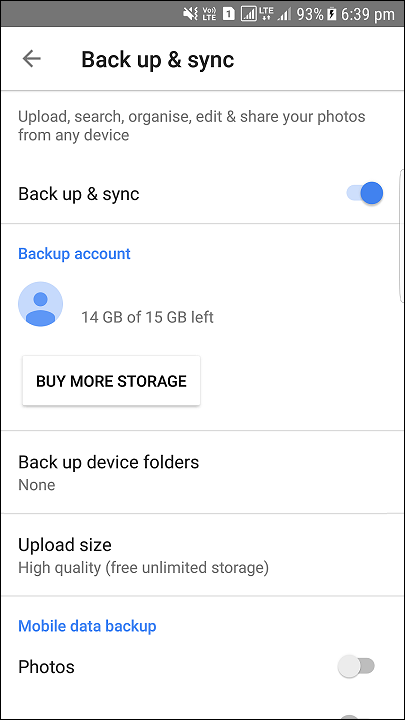
صور النسخ الاحتياطي من تطبيقات أخرى
يعد النسخ الاحتياطي التلقائي لـ Google Photos مفيدًا ، ولكن بشكل افتراضي ، يقوم فقط بعمل نسخة احتياطية من تلك الصور التي تم التقاطها باستخدام تطبيق الكاميرا الافتراضي. إذا كنت تريد الاحتفاظ بنسخة احتياطية من الصور التي التقطتها من تطبيقات Android الأخرى ، فأنت تحتاج فقط إلى معرفة مكان تخزين هذه التطبيقات للصور التي تلتقطها.
افتح تطبيق صور Google على هاتف Android ، وانتقل إلى إعدادات النسخ الاحتياطي والمزامنة.
انتقل الآن إلى نسخ مجلدات الجهاز احتياطيًا.
اختر الآن المجلدات التي تريد تضمينها أو استبعادها من عملية النسخ الاحتياطي. 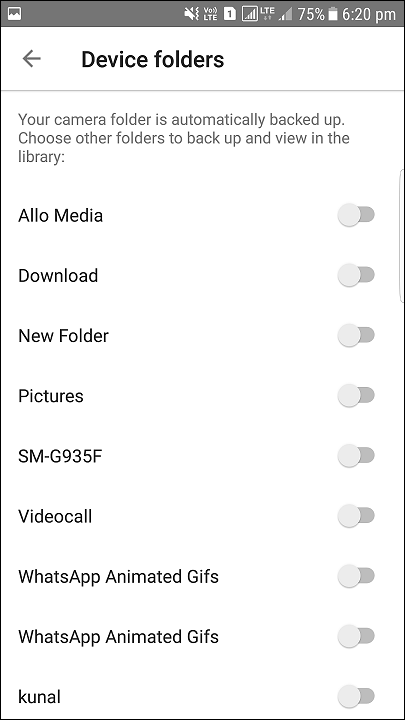
قرصة لتغيير العرض
هناك أربعة خيارات يمكنك من خلالها ترتيب الرموز مثل عرض اليوم وعرض الشهر وعرض مريح وعرض السنة. يمكنك التنقل بين المناظر ببساطة عن طريق الضغط للداخل أو للخارج. يمكنك أيضًا الضغط على صورة لفتحها ، ويمكنك أيضًا الضغط على صورة بملء الشاشة للعودة إلى قائمة الصور. 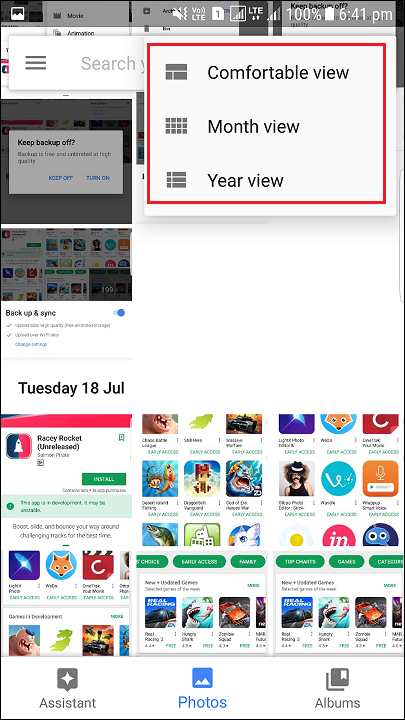
حدد صور متعددة بنقرة واحدة
إذا كنت ترغب في تحديد صور متعددة ، تتيح لك صور Google تحديد صور متعددة في وقت واحد. في صور Google ، اضغط مع الاستمرار على أي صورة لبدء تحديد الصور. ثم دون رفع إصبعك ، اسحب لأعلى أو لأسفل أو جانبيًا. ستتيح لك هذه العملية تحديد سلسلة من الصور بسرعة دون رفع إصبعك أو يمكنك الضغط على اسم الشهر لتحديد كل الصور من ذلك الشهر. يمكنك أن تفعل الشيء نفسه إذا تم فرز الصور حسب التاريخ وسيحدد كل الصور من نفس التاريخ.
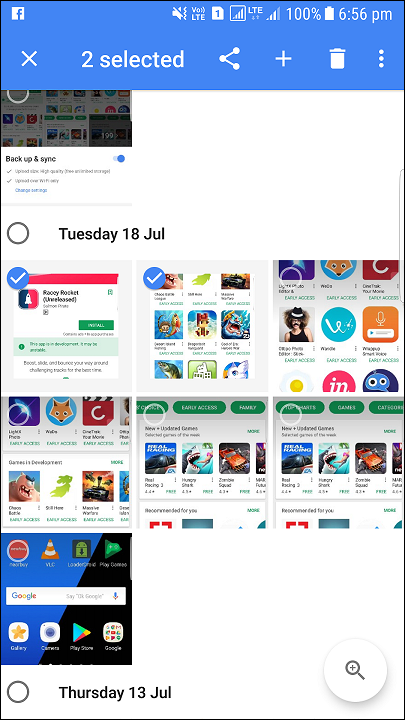
استعادة الصور المحذوفة
إذا قمت بحذف الصور الخاطئة عن طريق الخطأ أو غيرت رأيك بعد حذف الصور. كل ما عليك فعله هو الذهاب إلى مجلد Bin واستعادة الصور. يمكنك أيضًا حذف هذه الصور نهائيًا من سلة المهملات. 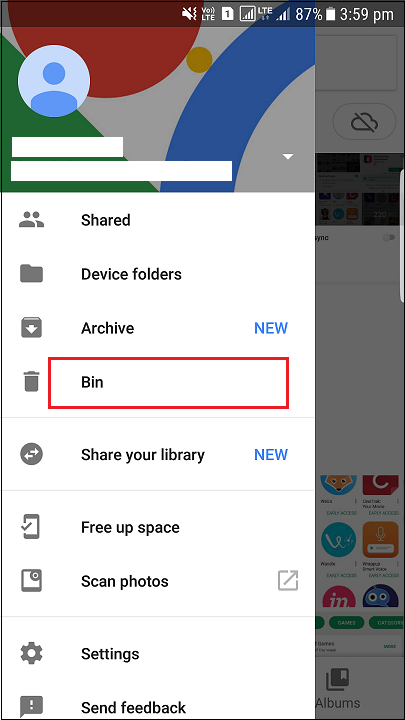
تحميل الصور مع عميل سطح المكتب
يمكنك أيضًا تحميل الصور من سطح المكتب. ما عليك سوى سحب الصور وإفلاتها من سطح المكتب إلى صور Google على الويب. باستخدام أدوات التحميل على سطح المكتب ، يمكنك أيضًا تحميل الصور تلقائيًا من الكاميرات الرقمية وبطاقات SD عند توصيلها ، وهي ميزة رائعة إذا كنت تلتقط صورًا من جهاز آخر.
اعرض الصور على جهاز تلفزيون باستخدام جهاز Chromecast
إذا كان لديك جهاز Chromecast ، فقم بتثبيت تطبيق Chromecast لنظام Android أو iOS وتأكد من أن أجهزتك على نفس شبكة Wifi مثل Chromecast. في الجزء العلوي الأيمن ، سترى رمز الإرسال ، انقر فوق رمز الإرسال لعرض الصور على التلفزيون. 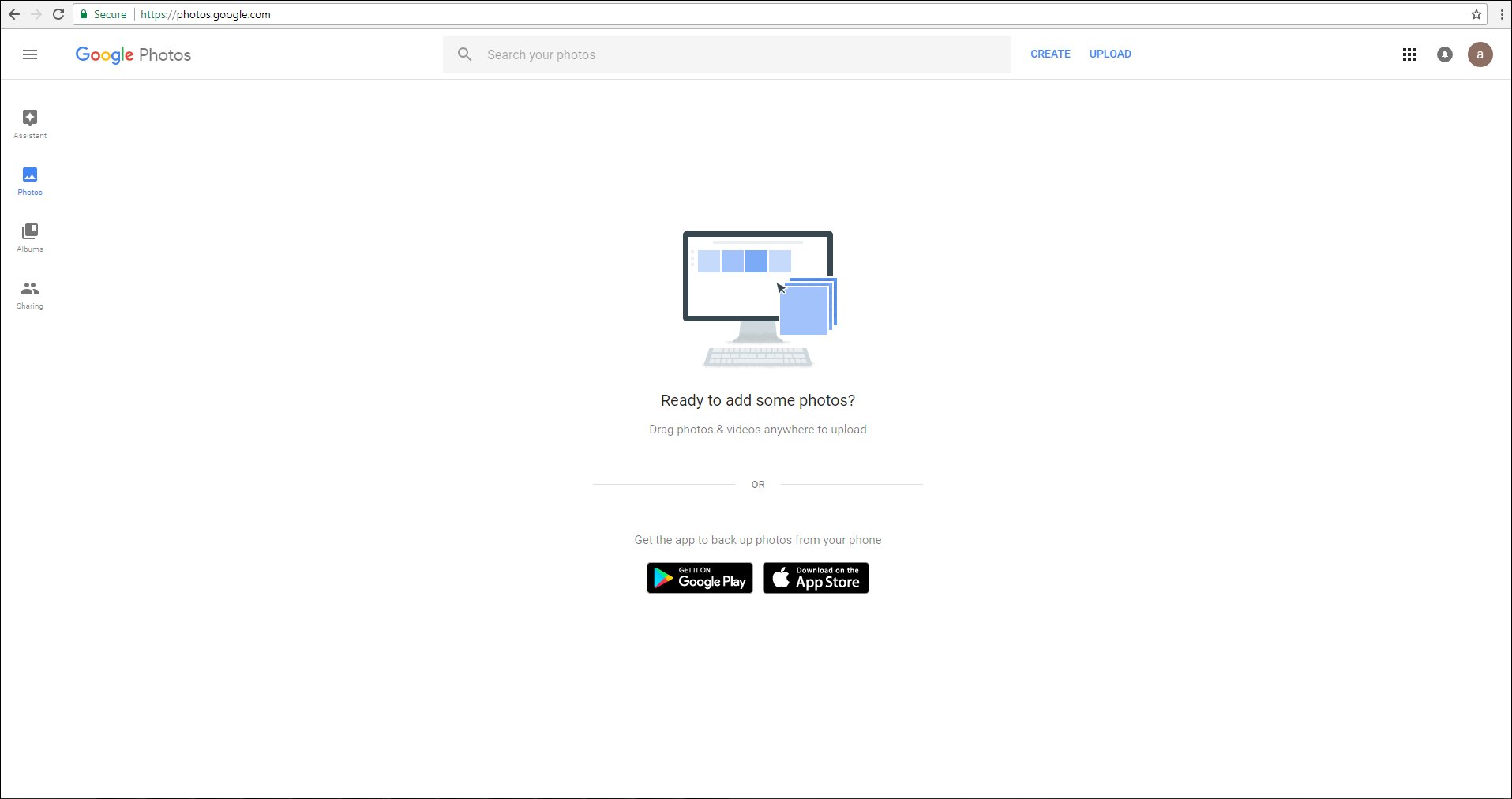

قم بتنزيل كل صورك مرة واحدة
إذا كنت ترغب في تنزيل جميع الوسائط الخاصة بك من صور Google التي قمت بتحميلها ، فيمكنك استخدام Google Takeout. قم بتسجيل الدخول إلى حساب Google الخاص بك وانتقل إلى صفحة Google Takeout. يمكنك تنزيل جميع الوسائط كملف ZIP بدلاً من اختيار الصور بشكل فردي. 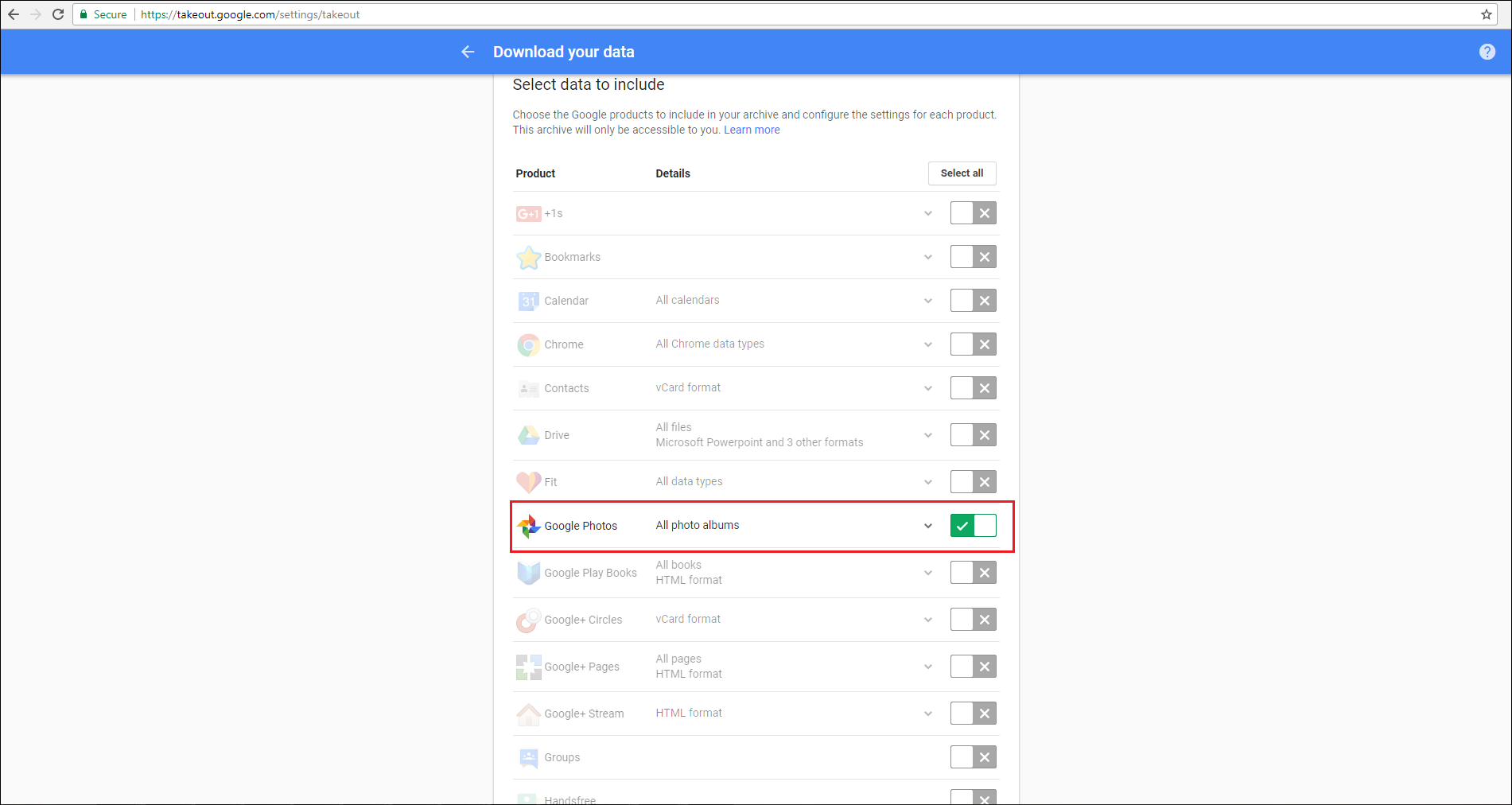
اجعل Google Drive والصور يعملان معًا
يعمل Google Drive وصور Google معًا بشكل مثالي. يمكنك رؤية مجلد صور Google في Google Drive.
لتمكين هذه الميزة في Drive ، انتقل إلى إعدادات Google Drive من متصفح وحدد وضع صور Google تلقائيًا في مجلد في My Drive. 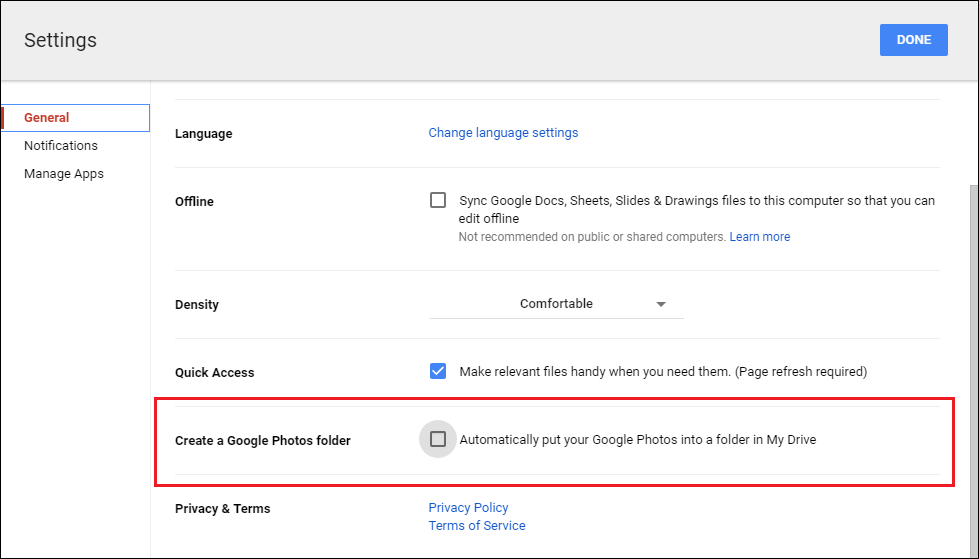
إرسال الصور ومقاطع الفيديو إلى Gmail و YouTube
إذا قمت بربط صور Google الخاصة بك بـ Google Drive ، فيمكنك بسهولة إرفاق أي من صور Google الخاصة بك في رسالة بريد إلكتروني. ما عليك سوى النقر فوق الخيار "إدراج من Drive" في Gmail ، ثم انتقل إلى مجلد صور Google. يمكنك القيام بذلك مع YouTube أيضًا. ما عليك سوى الانتقال إلى صفحة تحميل YouTube وهناك خيار لاستيراد المقاطع مباشرة من صور Google. 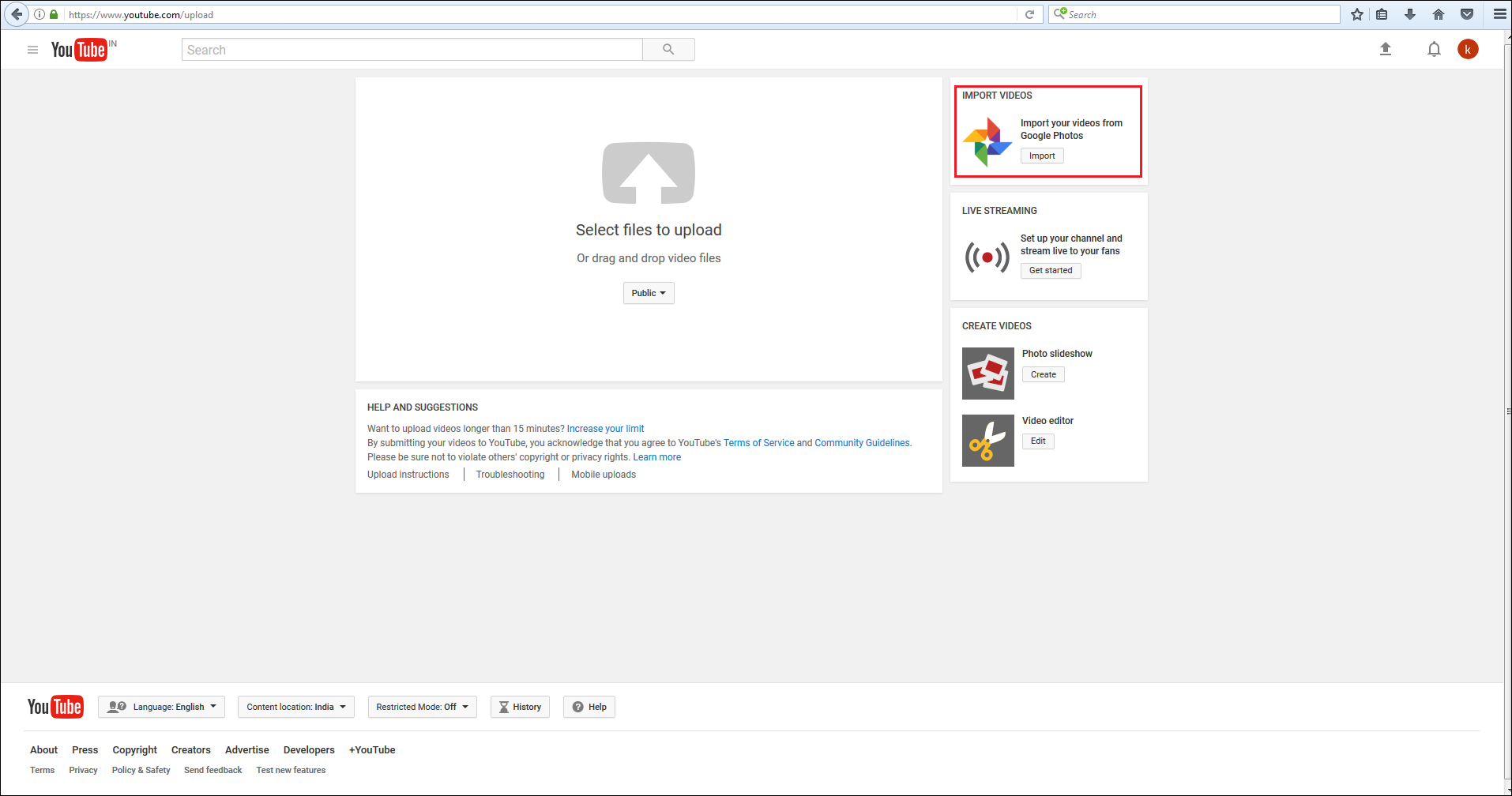
مشاركة الصور ومقاطع الفيديو مع أي شخص
باستخدام صور Google ، يمكنك بسهولة مشاركة صورة وألبوم وفيلم وقصة مع أي شخص. يمكن لأي شخص لديه الرابط رؤية الصور ، لذا قم بمراجعتها قبل مشاركتها واحذف الصور التي لم تعد مطلوبة.
حدد الصور ومقاطع الفيديو التي تريد تضمينها ، وانقر على "مشاركة". احصل على رابط ألبومك وأرسله إلى أصدقائك أو عائلتك. يمكنك أيضًا السماح للآخرين بإضافة صور إلى الألبوم عن طريق تشغيل Collaborate.
يمكنك مشاركة الألبوم عبر البريد الإلكتروني أو WhatsApp أو أي تطبيق ماسنجر من اختيارك. 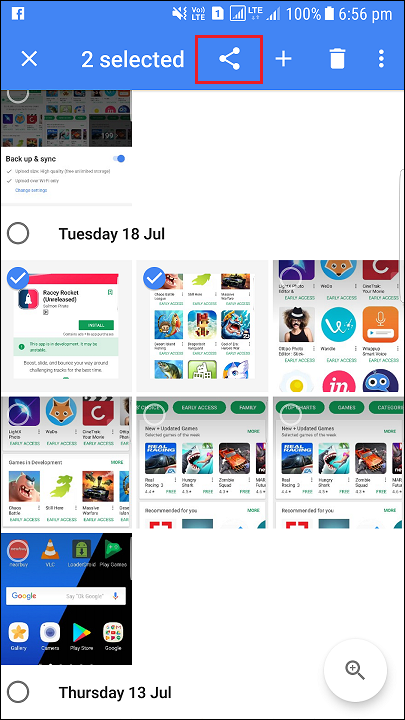
اقرأ أيضًا: كيفية مشاركة الصور ومقاطع الفيديو مع أي شخص باستخدام صور Google.
إخفاء مكان التقاط الصور أو مقاطع الفيديو
تساعد بيانات الموقع Google في تجميع الصور معًا ، ولكن إذا كنت ترغب في ذلك ، يمكنك إخفاء هذه البيانات عند مشاركة الصور مع الآخرين. انتقل إلى إعدادات صور Google. الآن في قسم الموقع ، قم بتمكين إزالة الموقع الجغرافي ، وسوف يقوم بإزالة معلومات الموقع الجغرافي من الصور ومقاطع الفيديو التي شاركتها باستخدام رابط ، ولكن ليس بأي وسيلة أخرى. 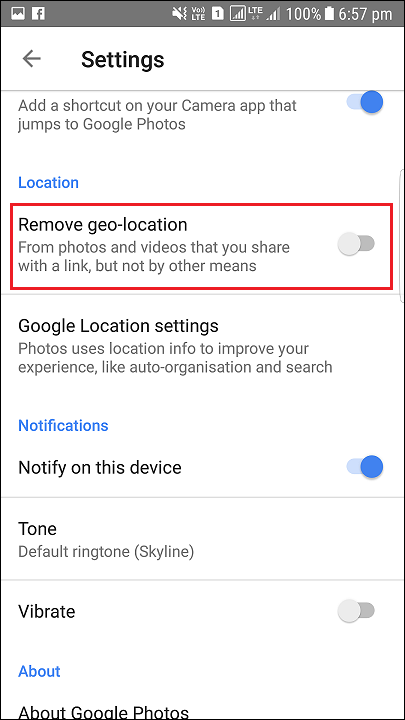
استخدم صور Google أثناء عدم اتصالك بالإنترنت
يمكنك أيضًا استخدام صور Google إذا لم تكن متصلاً بشبكة Wi-Fi أو شبكة جوال. إذا تم تمكين النسخ الاحتياطي والمزامنة ، فستأخذ الصور ومقاطع الفيديو بعض الوقت
قم بعمل صور متحركة لألبومات الأفلام ، وصور مجمعة جميلة باستخدام صورك
يمكنك إنشاء صور مجمعة أو رسوم متحركة باستخدام صورك. يمكنك أيضًا إنشاء ألبومات باستخدام الصور الملتقطة
تحرير الصور
تتيح لك صور Google تحرير الصور ويمكنك إضافة عوامل تصفية واقتصاص الصور أكثر من ذلك بكثير. إذا تم تمكين النسخ الاحتياطي والمزامنة ، فسيتم تحميل الصور التي تم تحريرها إلى مكتبة صور Google. افتح صور Google والمس الصورة التي تريد تعديلها وانقر على رمز القلم الرصاص.
بمجرد الانتهاء من تحرير صورتك ، اضغط على حفظ. ستكون النسخة الأصلية من الصورة في مكتبة صور Google الخاصة بك بحيث يمكنك بسهولة استعادة الصورة إذا لم تكن راضيًا عن التحرير. 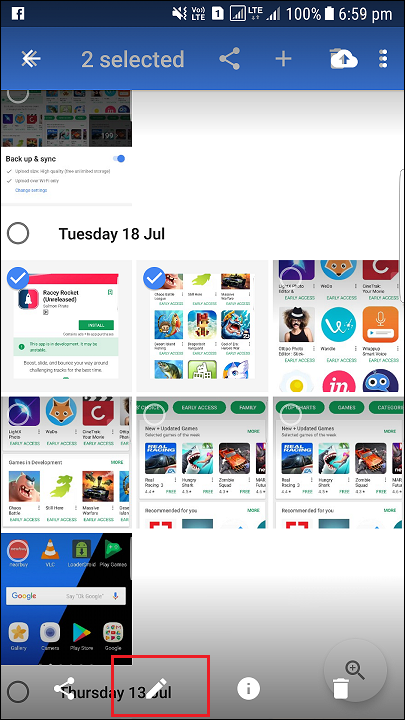
صور Google هو تطبيق الصور الافتراضي على هواتف Android ، وهو أكثر من مجرد تطبيق معرض عادي. سيقوم تلقائيًا بنسخ صورك احتياطيًا. تقدم صور Google أيضًا مساحة تخزين مجانية غير محدودة ، لذا استفد من صور Google.
